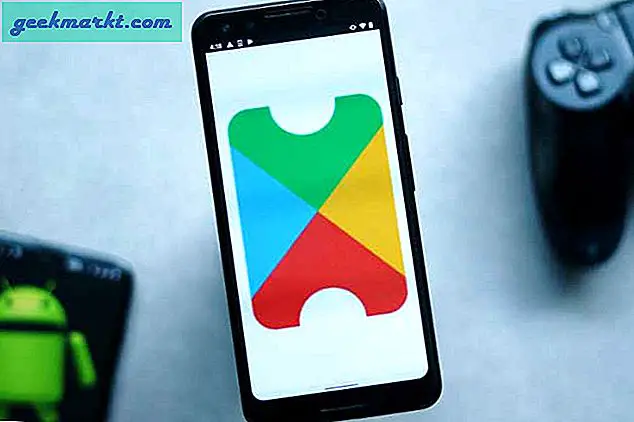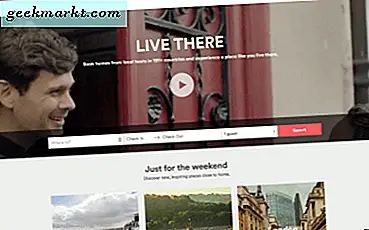Als je aan het gamen bent of programma's op je computer bekijkt, is er niets zo vervelend als een dode of vastzittende pixel. Dode pixels zijn iets waar je gewoon mee te maken zult krijgen: het LCD-scherm kan gewoon niet meer van kleur veranderen en het zal als zwart worden weergegeven. Wat vervelender is (maar mogelijk kan worden verholpen), zijn vastzittende pixels. Dit zijn pixels die tijdelijk bevroren zijn en slechts één kleur weergeven. Dit is een groot probleem, vooral in donkere scènes waar een felgroene vastzittende pixel als een pijnlijke duim uitsteekt.
Gelukkig zijn er manieren om vastzittende pixels te identificeren, te repareren en eventueel te repareren. Er zijn een heleboel online tools en Windows-programma's die de kleur snel veranderen, zodat de signalen in zekere zin naar de pixel worden gedwongen, dus na 3-5 uur raakt de pixel los en functioneert hij normaal.
We zullen ze hier in deze lijst doornemen. Lees verder voor meer informatie.
Windows-programma's om vastzittende pixels te zoeken en te herstellen
1. JSScreenfix
Voor wie: gebruikers die een superhandige, online dode pixel fixer willen
JSScreenfix is ietwat laag in termen van functies, maar het belangrijkste voordeel is dat het ongelooflijk handig is. Het is een online tool, dus het vereist helemaal geen installatie. U bezoekt gewoon de site en opent de Javascript / HTML5-applet en dat is alles. In vergelijking met sommige van de andere opties in deze lijst, kunt u uw oplossing voor het repareren van pixels niet aanpassen of afzonderlijke pixels targeten. De benadering is echter aantoonbaar net zo werkbaar: je krijgt een middelgroot vierkant op het scherm dat een willekeurig, hoogfrequent ruispatroon laat zien dat alle pixels binnenin door rood, groen en blauw loopt. Het enige wat u hoeft te doen is uw vastzittende pixel in het vierkant te krijgen en uw browser open te laten terwijl JSScreenfix enige tijd actief is. Als je geluk hebt, kun je al binnen 10 minuten al resultaten opmerken. Het beste wat u echter kunt doen, is om JSScreenfix 's nachts aan te laten staan en het de volgende ochtend te bekijken.
Voordelen:
- Erg handig omdat het een webgebaseerde tool is
Nadelen:
- Geen aanpassingsmogelijkheden
Bezoek deze link om het te gebruiken
![]()
2. Rizonesoft Pixel Reparatie
Voor wie: gevorderde gebruikers die een uitgebreide en aanpasbare pixelreparatiesuite willen
Rizonesoft Pixel Repair is precies het tegenovergestelde van JSScreenfix: waar de laatste de nadruk legt op gebruiksgemak en gemak boven flexibiliteit, heeft Rizonesoft Pixel Repair alles te maken met het geven van zoveel mogelijk opties als je probeert een vastzittende pixel te repareren. Het verandert uw hele scherm in een effen kleur - als er vastzittende pixels zijn, worden ze weergegeven. We ontdekten dat de optie voor zwart scherm hielp om vastzittende pixels het snelst te vinden. Zodra u de vastzittende pixel heeft gevonden, kunt u met Rizonesoft Pixel Repair kiezen uit een reeks flitspatronen. U kunt de kleuren selecteren die moeten worden geflitst - deze variëren van een eenvoudig roodgroen-blauw arrangement tot complexere flitspatronen. Je kunt ook de duur van het flitspatroon kiezen. Standaard krijg je een flitspatroonvenster dat iets kleiner is dan het venster dat wordt aangeboden door JSScreenfix. Maar u kunt op F11 drukken om het op volledig scherm te bekijken. Wees voorzichtig met de hogere instellingen: het zal ervoor zorgen dat uw hele scherm gek knippert en dit kan een veiligheidsrisico vormen als u problemen heeft met aanvallen.
Voordelen:
- Fijnmazige gebruikerscontrole van flitsreeksen, timings en kleuren
Nadelen:
- Het kan voor incidentele gebruikers ontmoedigend zijn
Download het hier
![]()
3. Pixel Doctor
Voor wie: gebruikers die sjablonen en gebruiksvriendelijke 'behandelingen' uit meerdere stappen willen voor dode of vastzittende pixels
Pixel Doctor wil, zoals de naam al doet vermoeden, zelf voor vastzittende pixels zorgen, waardoor uw betrokkenheid tot een minimum wordt beperkt. Dit is een goed idee als u een gebruiker bent die niet meteen weet hoe u problemen moet oplossen: als u problemen ondervindt bij het identificeren van vastzittende pixels of bij het verkrijgen van het juiste flitspatroon, maakt Pixel Doctor het u gemakkelijk. Het heeft twee hoofdmodi: Cycle-modus en enkele modus. In de cyclusmodus flitst het hele scherm in kleuren. Je kunt de flitssnelheid instellen, hoewel de standaardinstelling prima is. Met de enkele modus kunt u specifieke delen van het scherm laten flitsen. Hoewel beide modi u de mogelijkheid bieden om te configureren en aan te passen, zorgt Pixel Doctor ervoor dat de out-of-the-box-ervaring geweldig is. Met Rizonesoft is de standaard flitssnelheid bijvoorbeeld niet zo geweldig en loopt de standaardkleurencyclus alleen door rood, groen en blauw. Als je je met Pixel Doctor niet al te veel zorgen maakt over een helder knipperend scherm, hoef je alleen maar de Cyclusmodus te selecteren en binnen een paar uur terug te gaan naar de kamer om te controleren of het werkt.
Voordelen:
- Biedt eenvoudige, kant-en-klare functionaliteit voor incidentele gebruikers
- Twee hoofdmodi bieden flexibiliteit in vergelijking met JSScreenfix
Nadelen:
- Geen
Download het hier
![]()
4. UDPixel
Voor wie: gebruikers die op zoek zijn naar de meest betrouwbare fixer voor dode pixels
We raden persoonlijk UDPixel aan. Het is de oplossing die ik met succes heb gebruikt om dode pixels onder controle te houden op mijn geïmporteerde Koreaanse monitor. Bij het kopen van monitoren van andere merken uit Korea zijn dode pixels bijna onvermijdelijk: bijna elk paneel, zelfs degene die met "Pixel Perfect" zijn gemarkeerd, kan ten minste één dode pixel hebben. Mijn paneel had oorspronkelijk twee heldergroene vastzittende pixels. De eerste was vooral vervelend omdat deze zich bijna in het midden van het scherm bevond. Na gebruik van UDPixel werden beide vastzittende pixels beduidend minder helder. Degene naar het midden veranderde ook van kleur naar een dof rood, wat veel moeilijker op te merken is tijdens het spelen. UDPixel geeft gebruikers de meest verfijnde controle over alle oplossingen tot nu toe. U kunt het knipperende gebied instellen op slechts 1 × 1 pixel, zodat u zich alleen op de vastzittende pixel kunt richten en niet op andere. U kunt ook de flitssnelheid regelen. Hoewel het enige vaardigheid kan vergen om uw muisaanwijzer precies uit te lijnen met de vastzittende pixel, kunt u zich hierdoor concentreren op het doen van andere, productieve dingen op uw computer in plaats van deze te moeten besteden aan het repareren van vastgelopen of dode pixels.
Voordelen:
- Hiermee kunt u afzonderlijke pixels laten knipperen
- Grote hoeveelheid gebruikersaanpassing
Nadelen:
- Geen
Download het hier
![]()
5. LCD Tech
Voor wie: gebruikers die een complete testreeks voor monitoren willen die ook dode pixel-identificatie omvat
LCD-technologie is niet per se een hulpprogramma voor het repareren van dode pixels. Het is eigenlijk een volledige online reeks tests en referentiemateriaal voor lcd-monitoren in het algemeen. Een van de functies is de dode pixelcontrole. Dit is een eenvoudige tool die hetzelfde doet als de optie voor vastzittende pixels van Rizonesoft: het schildert het hele scherm in een enkele kleur, zodat je vastzittende of dode pixels kunt vinden, simpelweg omdat ze opvallen. U krijgt hier slechts vier kleuropties, zwart, groen, blauw en rood, en de tool bladert hier doorheen als u met de linkermuisknop klikt. Dit zijn de minst functionele opties in deze lijst voor het corrigeren van dode pixels, maar we nemen het hier op omdat u hiermee ook een hele reeks aanvullende problemen met uw LCD-monitor kunt testen. De kleurverschuivingstest kan u helpen bepalen of u een TN-paneel of een ouder VA-paneel heeft. Als u een oudere monitor heeft, kan dit u helpen bepalen of kleurverschuiving een probleem is dat u moet controleren of gewoon een inherente fout. De dynamisch-bereiktester is ook handig omdat deze u snel kan laten zien hoe goed uw beeldscherm een hoog contrast aankan. Hier slecht scoren, kan u ook vertellen dat uw kant-en-klare monitorkalibratie moet worden verbeterd.
Voordelen:
- Heeft een breed scala aan LCD-tests, inclusief testen op vastzittende pixels
Nadelen:
- Het laat je alleen vastzittende pixels identificeren - het heeft geen ingebouwde oplossing om ze te repareren
Bezoek de site hier
![]()
Elk van deze oplossingen voor het repareren van vastzittende pixels heeft zijn eigen voor- en nadelen. Persoonlijk raad ik UDPixel echter aan. Het is de oplossing die ik het meest heb gebruikt en het heeft ertoe bijgedragen dat dode pixels aanzienlijk minder opvallen op mijn eigen scherm. Als gebruiksgemak echter uw belangrijkste zorg is, is JSScreenfix de meest eenvoudige optie, omdat het een eenvoudige online tool is. De afweging hier is echter dat je er helemaal niet echt dingen mee kunt aanpassen. Rizonesoft is voor ervaren gebruikers die de meeste controle willen hebben over hun poging om vastgelopen pixels te herstellen. Hiermee kunt u flitspatronen, snelheid, kleur en hoeveel schermruimte u gaat toewijzen instellen. Het nadeel is echter ook dit: het is hier de minst eenvoudig te gebruiken oplossing en het kost wat tijd om het precies goed te configureren. Ten slotte, hoewel lcd-technologie van beperkt nut is voor het herstellen van dode of vastzittende pixels, is het geweldig als u een algehele controle van de gezondheid van uw monitor wilt, inclusief dode en vastzittende pixels. Als uw monitor geen vastzittende pixels bevat, betekent dat nog niet dat deze zo goed mogelijk presteert. Bekijk onze lijst met de gratis tools voor monitorkalibratie hier om te zien hoe u uw eigen monitor kalibreert voor maximale kleurnauwkeurigheid.